Норма IEC 62 040-3 определяет систему классификации, которая охватывает как современные, так и будущие технологии ИБП. Так как классификация ИБП согласно IEC 62 040-3 еще не широко известна, приведем короткое пояснение на эту тему. Первый из трех элементов обозначения содержит зависимость выходных характеристик ИБП от входных, т. е. сетевого тока. В этом элементе предусмотрены три категории, которые по большому счету соответствуют старой классификации с «Stand-by», «Line-Interactive» и «Online/двойное преобразование». Второй и третий элементы по норме IEC определяют с одной стороны форму кривой напряжения, с другой стороны, динамическую кривую допуска выхода ИБП. Три значения в этом элементе служат для точной классификации ИБП.
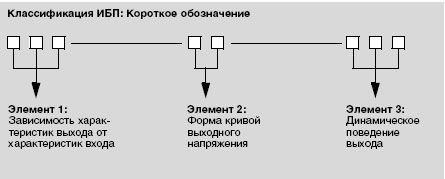
Стабилизатором напряжения называется устройство, автоматически поддерживающее постоянство напряжений на стороне потребителя с заданной точностью. Они подразделяются в зависимости от рода напряжения на стабилизаторы постоянного и переменного напряжения, а по принципу на стабилизаторы параметрические и компенсационные. 83 Защитные устройства в сетях питания
Защитные устройства в сети питания предохраняют компьютерные системы от повреждений при резком возрастании, выбросах и провалах напряжения сети. В частности, повышение сетевого напряжения или его всплеск могут вывести из строя сам компьютер, а внезапное отключение или снижение напряжения приведет к потере данных. Ниже рассматривается четыре вида устройств защиты.
В самом блоке питания компьютера (если он высокого качества) некоторые предохранительные устройства уже могут быть установлены. В блоках питания некоторых компьютеров высокого класса предусмотрена защита от высоких напряжений и токовых перегрузок, а также простейший фильтр для снижения уровня помех, проникающих из сети. Во многих недорогих блоках питания таких схем защиты нет, поэтому особое внимание обращайте на дешевые компьютеры малоизвестных фирм. Именно для них подключение дополнительного защитного устройства вполне оправданно.
84 Основные проблемы связаны с блоком питания и их устранение.- Если внешний блок питания работает неправильно, то батарея не будет заряжаться. Внешний блок питания, напряжение которого ниже требуемого, не сможет зарядить батарею. Проверьте, подходит ли внешний блок питания для вашей батареи. Ослабленный провод или внутренний разрыв могут привести к поломке внешнего блока питания. Замена блока питания должна решить эту проблему.- Иногда проблема связана с программным обеспечением для управления электропитанием. Это классическая проблема. Скорее всего, программное обеспечение работает неправильно и это вызвало неисправность. В этом случае, перейдите к диспетчеру устройств и удалите программное обеспечение для управления электропитанием. В этом случае Windows XP удаляет 'Microsoft ACPI Compliant Control Method Battery listing' из диспетчер задач. Убедитесь, что вы не устанавливали другое программное обеспечение для внешнего блока питания. Затем перейдите к проверке аппаратного обеспечения, которое автоматические определяет батарею и еще раз установите последнюю версию драйверов. Таким образом вы сможете восстановить способность вашего ноутбука заряжаться.- Если проблема не связана ни с внешним блоком питания, ни с программным обеспечением для управления электропитанием, то она связана с внутренней схемой зарядки ноутбука. В этом случае вы можете сделать немногое. Ноутбук необходимо отправить в сервисный центр производителя.- Если вы проверили наличие всех вышеперечисленных причин, то одна из основных проблем, которая может привести к тому, что батарея ноутбука не заряжается, это плохая или неисправная батарея. Проведите проверку батареи ноутбука. Если ваш ноутбук достаточно старый, то это может быть одна из основных причин. Отправьте батарею на проверку производителю и выясните, не превышен ли зарядный лимит. Необходимо немедленно заменить сломанную батарею новой. 85 Назначение и принцип работы блоков питания. "+" И "-" напряжения в ПК.Главное назначение блоков питания— преобразование электрической энергии, поступающей из сети переменного тока, в энергию, пригодную для питания узлов компьютера Блок питания преобразует сетевое переменное напряжение 220 В, 50 Гц (120 В, 60 Гц) в постоянные напряжения +5 и +12 В, а в некоторых системах и в 3,3 В. Как правило, для питания цифровых схем (системной платы, плат адаптеров и дисковых накопителей) используется напряжение 3,3 или +5 В, а для двигателей (дисководов и различных вентиляторов) — +12 В. Компьютер работает надежно только в том случае, если значения напряжения в этих цепях не выходят за установленные пределы.
Если вы заглянете в паспорт типичного блока питания, то увидите, что блок вырабатывает не только положительные напряжения +5 и +12 В, но и отрицательные------5 и -12 В. Поскольку на практике выясняется, что для питания всех компонентов системы (электронных схем и двигателей) достаточно +5 и +12 В, возникает вопрос, для чего же используются отрицательные напряжения питания? Ответ прост: в большинстве современных компьютеров они не используются.
86 Роль блока питания в работе ПК.Блок питания играет роль щита между тонкой электроникой компьютера и электросетью.Главный параметр, который вас должен заинтересовать — активная мощность. Мощность БП должна быть больше общей мощности, которую потребляют детали компьютера в целом. Измеряется мощность в ваттах. Сложив мощность, которую потребляет материнская плата, видеокарта, HDD и другие элементы компьютера, мы получим необходимую мощность БП.Если же мощность БП будет недостаточной, компьютер может неожиданно отключаться.
Можно не загружать себя вычислениями. Принято считать, что для офисных и домашних компьютеров БП мощность от 350 до 400 вт. будет достаточной, а для игровых — от 500 вт. и выше.
Если вам нужен компьютер только для работы с документами нет смысла покупать мощный БП. 87 Разборка, чистка и уборка мышкиСледите за внешним состоянием корпуса мышки, он не должен быть загрязнен. В случае загрязнения последнего его можно будет протереть влажной тряпочкой с применением, например, таких средств, как жидкое мыло для более удачного удаления жировых отложений с корпуса мышки. Ни в коем случае не мойте мышку обильным количеством воды, или, что еще хуже, под струей воды! Этим вы можете нарушить электронные компоненты, находящиеся внутри мышки. Кстати, все работы по профилактике мышки я рекомендую делать, отсоединив мышку от компьютера. И не забудьте, что отсоединять и присоединять мышку желательно только от выключенного из сети компьютера, в противном случае вы просто рискуете сжечь порт мышки. И ни в коем случае сразу после мытья корпуса мышки не подсоединяйте ее к компьютеру, дайте ей все же немного высохнуть, т.к. при мойке во-внутрь могла попасть вода, которая может стать причиной выхода из строя мышки в случае немедленной подачи питания на нее.
Содержать корпус мышки в чистоте важно, но не настолько, насколько важно правильно выбрать и содержать в чистоте коврик, по которому перемещается ваша мышка. Ведь именно коврик-то и соприкасается с шариком мышки, и именно от него пыль вместе с жировыми отложениями попадает через шарик внутрь мышки, где и становится главной причиной некомфортной работы, связанной с за-еданием курсора на экране монитора.
Единственным плюсом пластикового коврика является то, что его можно очень быстро и качественно помыть в горячей мыльной воде, или просто протереть спиртом, в зависимости от степени его загрязнения. И он при этом очень быстро высохнет. Но я не думаю, что критерий времени высыхания коврика после его мойки может играть решающую роль при выборе коврика. Для того, что бы разобрать мышку для ремонта нужно с нижней ее стороны открутить крепежные винты. Обычно бывает один, но могут быть и несколько. В этой модели мышки половинки корпуса скреплены одним винтом. Если визуально винтов не видно, то, скорее всего они закрыты этикеткой или спрятаны под подпятниками. Нужно легонько надавливать на этикетку по всей площади. Если, в каком, либо месте этикетка прогибаются в форме окружности, значит, скорее всего, там и спрятан винт. У этой мышки винт спрятан под этикеткой, которую пришлось для разборки мышки частично отклеить.В модели, например, TECH X-701 крепление выполнено с помощью двух винтов, один из которых тоже спрятан под этикеткой. При попытке отклеить этикетку она начала рваться, пришлось винт откручивать, проделав в этикетке отверстие. Место прокола этикетки отверткой на фотографии ниже, обозначено синим кругом.Если под этикетками винтов обнаружить не удалось, значит, они точно заклеены подпятниками. Для доступа нужно аккуратно ножиком снять подпятники. По окончанию ремонта их надо будет приклеить на место, так как без подпятников мышка будет хуже скользить по коврику.После отвинчивания винтов, нужно раздвинуть половинки корпуса мышки со стороны открученного винта в разные стороны и снять верхнюю часть, на которой находятся кнопки мышки. 88 Разборка, чистка и уборка клавиатуры.Клавиатуру компьютера периодически необходимо приводить в порядок, ведь скопление сверху и внутри разнообразных загрязнений, пыли и крошек просто праздник для многих вредных микробов, которые могут нанести ощутимый удар по вашему здоровью.Известен такой эффективный способ почистить клавиатуру, как разборка её по деталям, каждая из которых приводится в порядок отдельно. Правда, на это уходит много времени, и масса усилий, и значит, часто проводить такую уборку не сможете. Также этот способ не подходит для ноутбуков. Из-за неправильной разборки (сборки) клавиш может прийти в неисправность весь ноутбук.
1. Чистка пылесосом. В этом случае можно также применить воздушный компрессор или баллончик со сжатым воздухом. С помощью пылесоса можно удалить из клавиатуры крошки и пыль, но разнообразные загрязнения останутся. Во время уборки также нужно следить за силой продува. Струя воздуха должна помочь удалить пыль и крошки, но не быть чрезмерной.
2. Очищаем клавиатуру с помощью спирта. Смачиваем спиртом тряпочку и начинаем протирать загрязнённые места клавиатуры. Будьте внимательны, спирт может повредить надписи на клавишах, поэтому не трите слишком усердно. После очищения дайте клавиатуре просохнуть.
3. Чистим поверхность клавиатуры листочками-стикерами. Этим способом можно быстро избавить клавиши от грязи, которая на них налипла. Правда, такой вариант очищения заберёт уйму времени, да и привести в порядок таким способом можно не всю сразу клавиатуру, а лишь небольшие её участки.
4. Поможет фен. Мощным феном, который может работать в «холодном» режиме, возможно почистить клавиатуру быстро и действенно. Только дуть нужно именно холодной струёй: от горячего воздуха клавиатура выйдет из строя.
5. Очистит скотч. Режем липкую ленту на кусочки и постепенно прикладываем их ко всем загрязнённым участкам. Это похоже на способ очистки листочками-стикерами.
89 Техническое обслуживание клавиатуры.Клавиатура (keyboard) – пожалуй, основное устройство, с помощью которого информация вводится вкомпьютер.
Большинство современных клавиатур – мембранного типа.
Мембрана – это «бутерброд» из трех пластин тонкого и гибкого пластика.
На крайние из них нанесены токопроводящие дорожки и контактные площадки («пятачки»). Средний слой – без дорожек и «пятачков», но с отверстиями в районе контактных площадок.
В исходном состоянии, когда ни одна клавиша не нажата, «пятачки» не соприкасаются, так как между ними находится изоляционная пластина. При нажатии на клавишу верхняя пластина под ней прогибается, контактные дорожки соприкасаются. При этом в компьютер поступает так называемый скан-код нажатой клавиши (информационная последовательность битов).
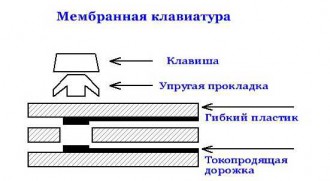
По существу, мембрана представляет собой больше сотни двухполюсных переключателей.
Можно было бы просто ввести все их выводы в управляющий контроллер. Но тогда он должен будет иметь очень много выводов. Поэтому поступают другим способом.
Все контактные пары организованы в виде матрицы со строками и столбцами. Каждый переключатель находится в узле матрицы, на пересечении строки и столбца. При его замыкании контроллер отслеживает изменение сигнала в конкретной строке и конкретном столбце. Таким образом, каждый символ на клавиатуре вызывает срабатывание только в «своем» узле матрицы.
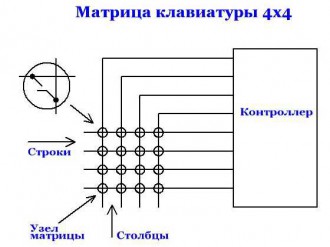
Раньше, на старых клавиатурах, переключатели были механическими, в виде кнопок без фиксации.
При износе или неисправности можно было по отдельности заменять их. Это было удобно. Такие устройства имели очень большой ресурс.
Сигналы со строк и столбцов заводятся в контроллер, и в этом случае — при матричном способе — требуется гораздо меньше выводов.
Существует такая вещь, как дребезг контактов. При нажатии на контакт он замыкается и размыкается несколько раз с определенной частотой в течение некоторого времени. Для борьбы с этим явлением используются программные способы.
В частности, каждый узел матрицы опрашивается контроллером дважды с определенным временным интервалом. Если значения сигналов при обоих опросах совпали – делается вывод о срабатывании переключателя. Если не совпали – делается вывод о ложном срабатывании (т.е. что срабатывания не было).
Алгоритмы опроса «прошиты» в управляющем контроллере. Раньше он имел вид 40-выводной довольно большой микросхемы. Теперь чаще всего это бескорпусная микросхемка, залитая капелькой черного компаунда.
90 Устройство позиционирования курсора - манипулятор " мышь ".«Манипулятор типа мышь» (или его аналог) – атрибут любого современного компьютера, без которого с ПК сложно эффективно взаимодействовать и в работе, и в играх. Как функционирует это незаменимое устройство?
Основная идея, лежащая в основе концепции современного пользовательского интерфейса ПК, – уподобить манипуляции с виртуальными объектами операциям с предметами материального мира – переносить их, разворачивать, нажимать на виртуальные кнопки и т.д. Большиство из них человек выполняет руками, и как следствие – наиболее удобным манипулятором оказывается устройство, напрямую «транслирующее» движения руки в действия на экране.
Используя ту или иную технологию, мышь регистрирует свое перемещение в пространстве, а ее драйвер и операционная система соответствующим образом перемещают курсор по экрану. В свою очередь прикладные программы, запущенные на ПК, получают от ОС сведения о том, что курсор находится над тем или иным элементом их пользовательского интерфейса, и заданным образом реагируют на действия мыши – нажатие клавиш и вращение колеса прокрутки.
· Шариковые мыши,
· Оптические мыши
· Лазерные мыши
· Мышь BlueTrack
· Конкуренты мыши
 2015-05-30
2015-05-30 428
428






